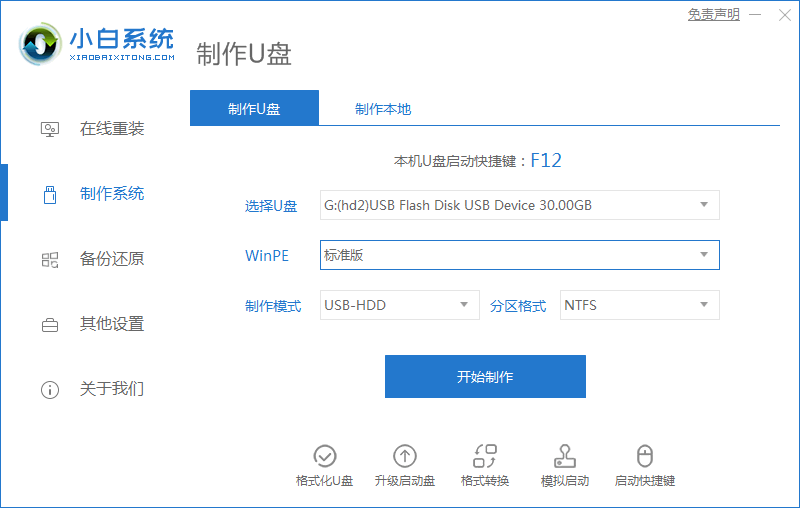笔记本电脑开不了机怎么办
- 分类:教程 回答于: 2021年08月17日 09:00:02
我们工作中需要用到笔记本电脑,家居休闲的时候也要用到笔记本电脑。笔记本电脑不管是质量再好,在使用的过程中也难免会出现开不了机的情况。那么笔记本电脑开不了机怎么办呢?要如何解决笔记本电脑开不了机的问题呢?下面小编就来告诉大家笔记本电脑开不了机处理步骤。
一、 笔记本电脑开不了机的正确处理步骤
第一步
首先我们要根据具体情况来进行分析,假如是电源没有反应的话,需要先查看一下是否是电源、接触不良、硬件等问题,如果是的话那就转至第二步,如果是不能进入系统可能是操作系统或是软件问题转至第三步。

第二步
如果确定是电源问题的话,那就看一下电源线有没有插好,在看看插头是否有松动现象,如果你使用的笔记本是电池的话,那就插上电源再试一下。可以去找朋友或去电脑维修店、销售店找同型号的电源试一下。重插电源之后,再按开机键,如果还打不开那就多按一会。如果换别人的电源能开机的话,那就是电源有问题,如果证明电源没有问题,那可能是硬件的原因,转至第五步。

第三步
首先开机长按F8,然后进入选项页面,选择“最近一次的正确配置”回车。假如能进入系统的话很有可能是感染病毒或是硬件驱动与系统不兼容、操作系统等问引起的。在进入系统之后,运行杀毒软件,查杀病毒,如果有病毒,杀毒后重启动电脑,假如还不正常,则可能是由设备驱动与程序不兼容引起的,删除显卡、网卡等驱动程序,删除驱动之后先重启一下,如果还有问题,那就转到下一步。
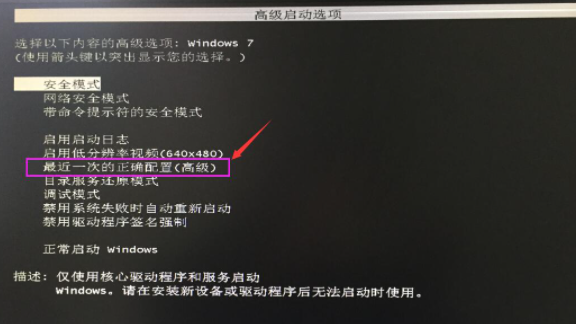
第四步
修复安装或重装系统,在BIOS中设置“光驱为启动设备”,然后插入系统盘,按R键进行“修复安装”。假如故障依旧,就在刚进入系统开始的时候,选择“一键gost还原系统”或者使用系统盘重装系统。

第五步
硬件的问题,首先我们要做的事情就是拆开笔记本,然后查看一下硬件是否有松动的情况,一般硬件没插好都会有报警声的,长声不断响表示内存条未插紧、一长一短表示内存或主板有问题、一长两短表示显卡错误。如果笔记本内部灰尘太多,清理一下先。另外要注意是否因为新跟换的硬件造成的原因,如果换硬件之前正常,换了之后就不正常了,那就检查下是否兼容。如果这时还不能启动,那送修,专业人员会逐一排查你的硬件是否有问题。

二、笔记本电脑开不了机处理注意事项
笔记本电脑开不了机的原因有很多,我们在排查过程中千万不能烦躁,在检查过程中一定要细心,再细心,假如自己对电脑不太懂的话,千万不要瞎修,以免造成更大的损坏,的解决办法就是及时找专业人员维修。
三、重装系统,在排除了硬件问题后,我们可以通过重装系统的方法来解决电脑开不了机的问题。
具体的重装系统操作步骤如下:http://www.xiaobaixitong.com/upanjiaocheng/31697.html
以上就是小编为大家整理的关于笔记本电脑开不了机怎么办的解决办法,希望能对大家有所帮助。
 有用
26
有用
26


 小白系统
小白系统


 1000
1000 1000
1000 1000
1000 1000
1000 1000
1000 1000
1000 1000
1000 1000
1000 1000
1000 1000
1000猜您喜欢
- 系统重装一键重装系统教程..2016/11/05
- 硬盘数据能恢复如何操作2023/04/30
- 重装系统软件会被删除吗2022/11/03
- 小白电脑系统一键重装教程..2021/12/12
- 最好用的电脑重装系统软件..2022/10/27
- 系统之家官网怎么重装系统..2022/08/31
相关推荐
- 电脑黑屏开不了机如何解决..2022/07/28
- 电脑重装系统后文件还能恢复吗..2022/05/26
- 魔法猪重装系统怎么样2022/11/21
- uefi启动是什么意思2016/08/17
- xp系统下载iso以及重装的操作是什么..2022/12/19
- 台式电脑系统还原的操作步骤..2022/04/27